Kapwing Online Video Trimmer: destacados y su prometedora alternativa
Cortar videos es una de las habilidades de edición esenciales en las que un profesional de los medios debe ser un experto. Debe tener una excelente herramienta que lo ayude a cumplir con todos sus propósitos de edición para lograr esto. Deberá considerar la facilidad de uso, la conveniencia y otras características útiles que mejorarán aún más los videos. Teniendo en cuenta estas necesidades, Kapwing puede venir primero a la mente.
Casi todos en todos los campos necesitarían una herramienta como Kapwing para sus necesidades de edición de video. Ya sea que sea un principiante, un profesional o un usuario típico, Kapwing debería ayudarlo a convertir sus videos esenciales en videos brillantes y atractivos que vale la pena compartir. Por otro lado, es crucial tener una revisión profunda de la herramienta para analizarla bien y explorar más de sus funciones que quizás no sepa que existen. Abróchate el cinturón y prepárate para la apasionante revisión de la Recortadora de video Kapwing.
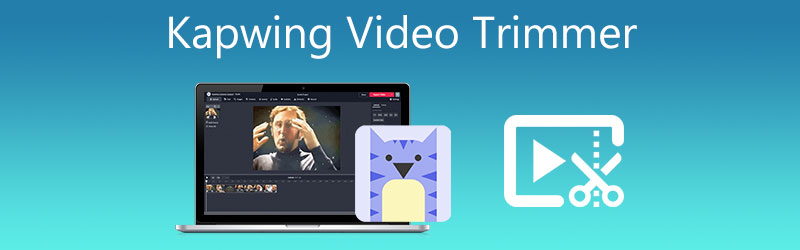
- Parte 1. Revisión de Kapwing Video Trimmer
- Parte 2. La mejor alternativa para recortar videos
- Parte 3. Cuadro comparativo
- Parte 4. Preguntas frecuentes sobre Kapwing Video Trimmer
Parte 1. Revisión de Kapwing Video Trimmer
Kapwing es originalmente un editor de video que facilita la edición para casi todos los usuarios con diferentes niveles de experiencia. Viene con un suministro adecuado de herramientas de edición, desde funciones de carga, mejora de video, edición de audio, grabación de voz y conversión de archivos multimedia.
Demostrando su flexibilidad, ahora puede realizar sus tareas de edición al alcance de su mano. Es compatible con dispositivos móviles iOS y Android. Por lo tanto, también es perfecto cuando se trata de portabilidad. Sin mencionar que también se admite compartir en plataformas de redes sociales. Eso significa que otorga a los usuarios la libertad de compartir sus videos editados favoritos en las plataformas de redes sociales. Obtenga más información sobre el cortador Kapwing a medida que profundiza en sus características clave.
1. Interfaz gráfica de usuario
Una de las cosas a considerar al usar un programa es la interfaz de usuario. Esto determinará si la herramienta es fácil de maniobrar, permitiéndole realizar sus tareas rápidamente. En lo que respecta al cortador Kapwing, notará varias herramientas con un aspecto profesional, como si estuviera viendo un software de edición extremo. Su interfaz comprende una barra de herramientas en el menú de la izquierda, una sección de vista previa en el medio, una línea de tiempo y configuraciones de propiedades en la parte derecha. En general, la herramienta es sencilla, y cualquiera que la vea por primera vez puede entenderla instantáneamente.
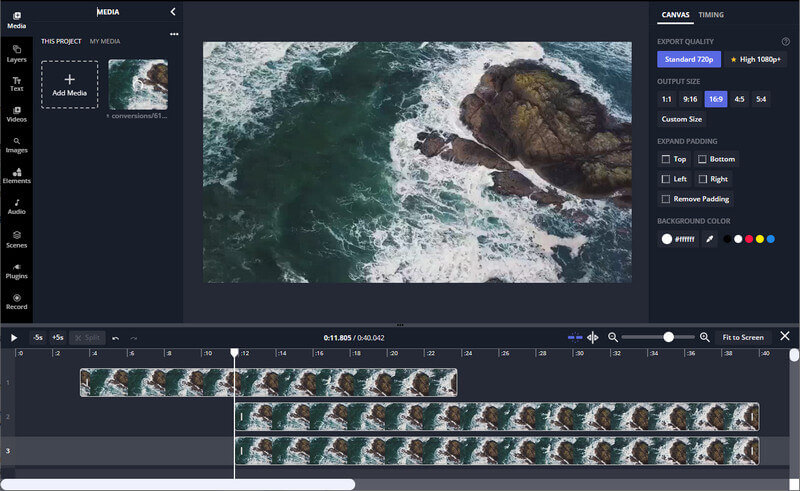
2. Capacidad de carga
La capacidad de carga también puede ser de gran ayuda, especialmente si está guardando archivos de diferentes fuentes, como servicios de almacenamiento en la nube. Eso incluye importar desde Google Drive, Dropbox u otros medios como URL de video. Afortunadamente, este recortador de video en línea Kapwing está dotado de esa capacidad. Este programa le permite cargar desde Google Drive, Google Photos y la unidad local. Además, cuenta con la capacidad de arrastrar y soltar para cargar archivos a la herramienta en línea de manera conveniente.
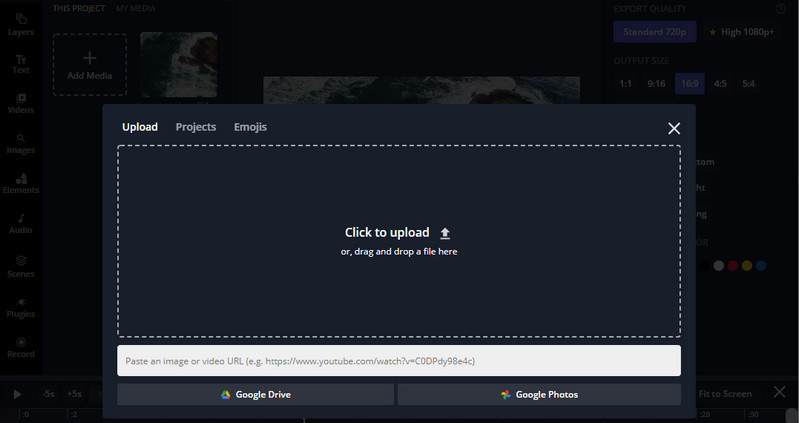
3. Herramientas de video para dividir, cortar y fusionar
Ahora, la recortadora de video Kapwing no se queda atrás en los trabajos de decoración, edición y pulido. Aunque es un programa en línea, tiene herramientas poderosas para dividir videos en los segmentos deseados, cortar partes no deseadas y combinar varios archivos de video. Por lo tanto, es conocido como uno de los mejores recortadores y fusionadores de Kapwing en línea.
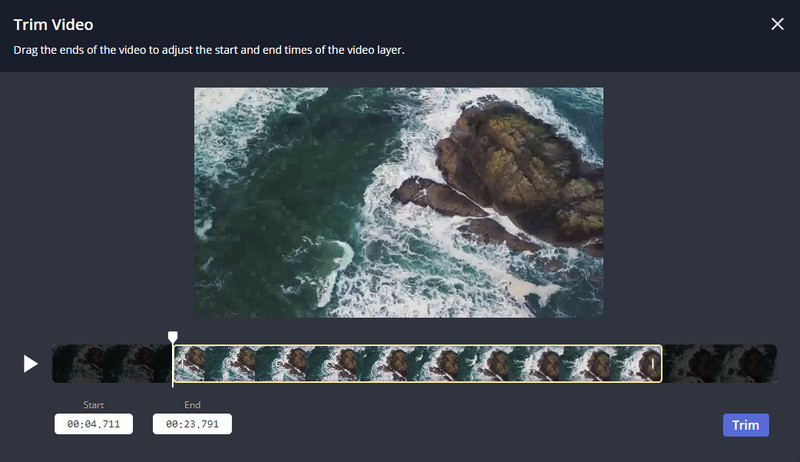
4. Herramientas de sonido
Además del video, la herramienta también ofrece herramientas de edición de audio. No es mucho, pero puede silenciar el archivo de video para allanar el camino para la nueva pista de música que desea agregar para reemplazar el audio existente. Además, puede agregar una grabación del sonido en su micrófono. Además, el cortador Kapwing te permite agregar de su colección de música gratuita para diferentes géneros y biblioteca de efectos de sonido.
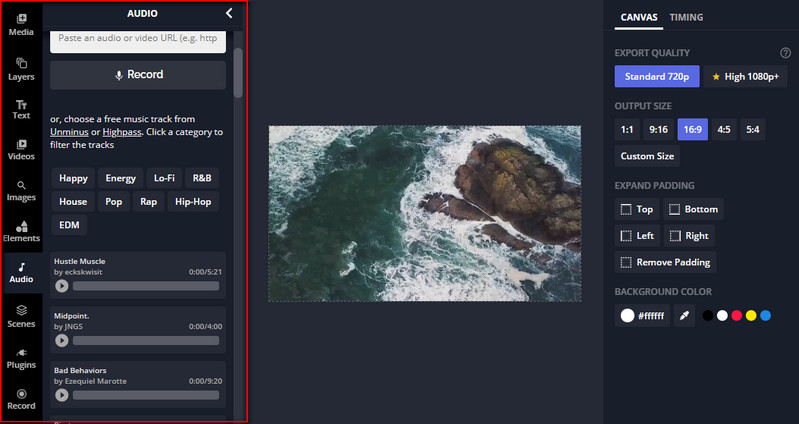
Pros:
- Recorte, divida, corte y combine videos de manera eficiente.
- No es necesario instalarlo para usarlo.
- Interfaz fácil de usar adecuada para profesionales y principiantes.
- Seleccione de una colección de efectos de texto y animaciones.
- Funciones ampliadas como el redimensionador de clips del creador de GIF, compatible con diferentes plataformas de redes sociales.
Contras:
- Necesita conexión a internet antes de usarlo.
- No puede conservar la calidad 4K HD al exportar o guardar el video.
- Deja marca de agua en la salida de video.
- Muy pocas opciones para editar archivos de audio.
Consulte la guía para aprender a usar el recortador de video en línea Kapwing para cortar y editar sus archivos de video.
Paso 1. Al principio, debe ir al sitio web oficial de Kapwing usando cualquier navegador disponible en su computadora. Haga clic en el Comenzar a editar botón de la página principal para comenzar con la herramienta.
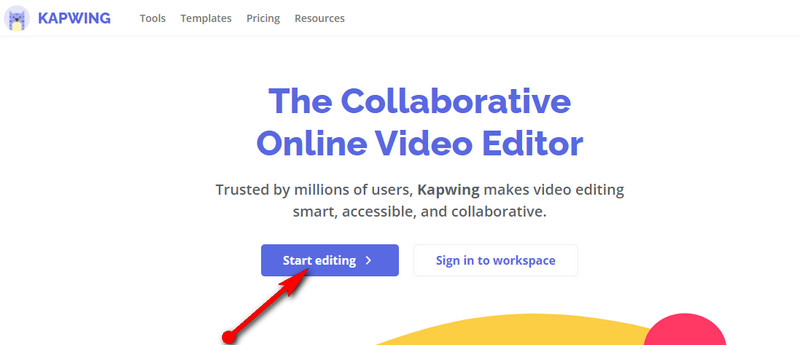
Paso 2. Luego, llegará a la página de carga. Desde aquí, importe y agregue el video que desea cortar, o también puede comenzar con un lienzo en blanco.

Paso 3. Después de cargar el archivo, la herramienta muestra un conjunto de herramientas para que corte y edite el video. Coloca el vídeo Cabeza lectora a la posición deseada y presione el botón Separar en la sección de la línea de tiempo para dividir el video.
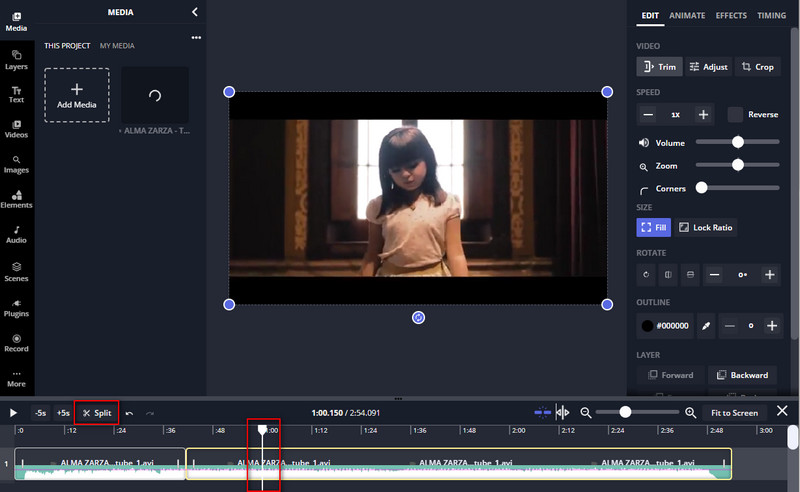
Paso 4. Seleccione el video de la línea de tiempo y elija Podar desde el menú en el lado derecho de la interfaz. Aparecerá un cuadro de diálogo que le dará acceso a la función de recorte de la herramienta. Ahora ajuste el control deslizante o establezca las horas de inicio y finalización. Por último, pulsa el Podar botón para confirmar el proceso.
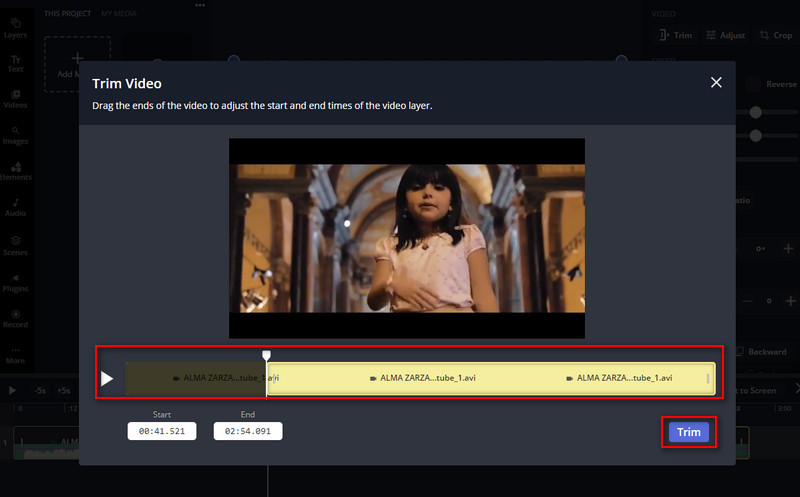
Paso 5. Guarde el archivo haciendo clic en el Exportar Vídeo en la esquina superior derecha. Cuando finaliza el proceso, puede descargar la salida de video.
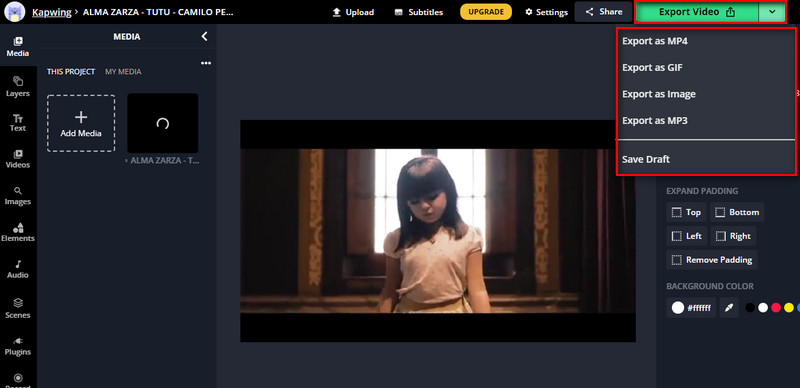
Parte 2. La mejor alternativa para recortar videos
Como sabemos, la recortadora Kapwing también comparte su desventaja. No puede utilizar la herramienta a menos que esté conectado a Internet. Además, no puede conservar la calidad 4K HD del video que desea cortar. Permítanos presentarle una herramienta capaz de ayudarlo a cortar videos con o sin conexión a Internet llamada Convertidor de video Vidmore.
Además, la herramienta conserva la calidad original del video. Por lo tanto, puede cortar o editar cualquier video sin comprometer la calidad. Además de eso, también posee características adicionales que lo ayudarán a amueblar y mejorar sus videos produciendo contenido multimedia profesional y atractivo. Conozca más sobre esta maravillosa alternativa al cortador Kapwing refiriéndose a sus características clave.
1. Amplia aceptación de formatos de video y audio
La herramienta admite una amplia gama de formatos de video/audio. Esta aplicación le permite recortar MP4, MKV, AVI, MOV y otros formatos de archivos de video. También admite formatos de dispositivo para dispositivos Apple, Samsung, Huawei, HTC, consolas, televisores inteligentes y mucho más.
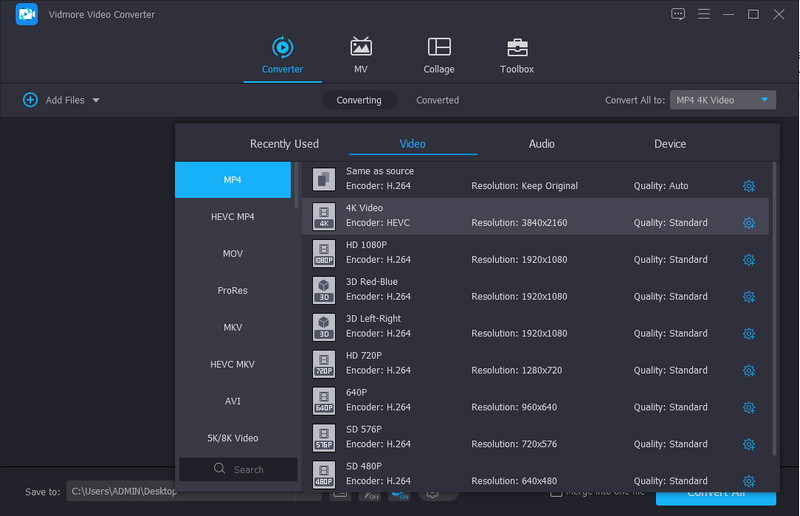
2. Compatibilidad con vídeo 4K UHD
Si está cortando su video 4K UHD, puede hacerlo con la ayuda de este programa. Además, no necesita preocuparse si el archivo es demasiado grande o pequeño. Además, puede cargar tantos archivos de video como desee sin restricciones.
3. Ofrece varias herramientas de edición de video y audio.
Además de las características mencionadas, la herramienta está repleta de herramientas útiles para editar sus archivos multimedia. Le ayuda a rotar, recortar, cortar, dividir y fusionar archivos de video o audio. Además, puede aplicar diferentes filtros al video y ajustar la configuración básica del video, como el tono, el brillo, la saturación, etc.
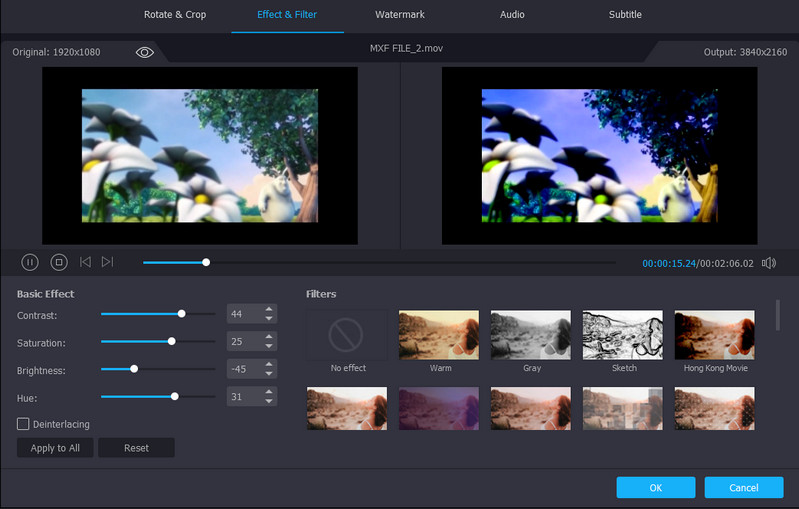
Pros:
- Soporte para videos 4K UHD.
- Agregue subtítulos y marcas de agua de texto e imagen.
- Efectos y filtros de video de Apple.
- Ofrece recortador de video, fusión, creador de GIF, etc.
- Video Enhancer ofrece herramientas avanzadas de edición de video.
- Tiene una caja de herramientas para características y funciones extendidas.
Contras:
- La versión gratuita restringe algunas opciones premium.
- Funciona bien en una computadora con recursos mediocres.
Siga el tutorial a continuación para cortar videos usando esta herramienta:
Paso 1. Descargue e instale Vidmore Video Converter en su computadora.
Paso 2. Abre el programa y sube un video que te guste cortar. Simplemente haga clic en el Más y seleccione su video de destino.
Paso 3. Esta vez, haga clic en el Cortar en la miniatura del video para comenzar a cortar. Ajuste el control deslizante o ingrese la hora exacta de inicio y finalización para seleccionar el rango. Golpea el Salvar botón una vez hecho.
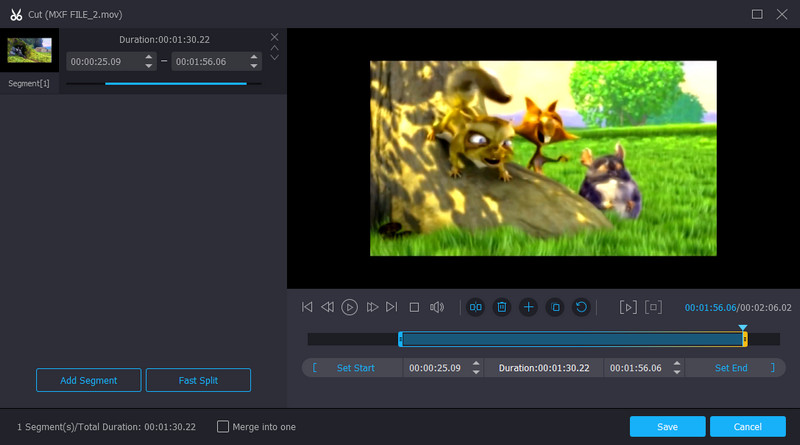
Paso 4. Ahora, ve a la Convertidor y seleccione un formato de video para el archivo de video. Después de seleccionar un formato de video, haga clic en el Convertir todo botón para producir la salida final.
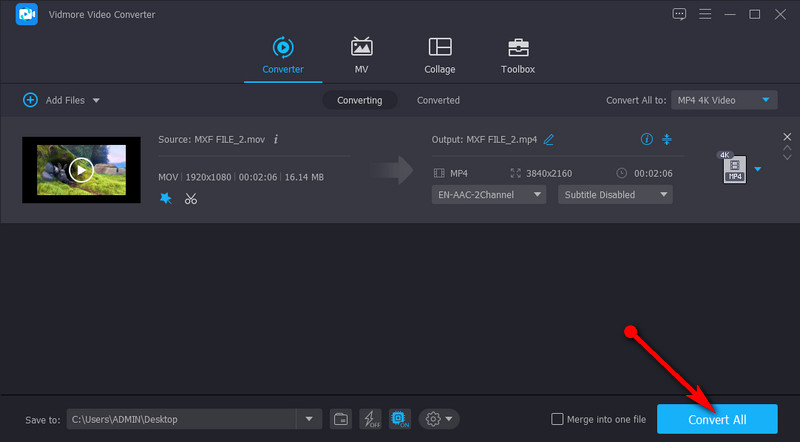
Otras lecturas:
5 Mejor cortador de tono de llamada para editar una canción para un tono de llamada
Parte 3. Cuadro comparativo
Si desea evaluar estas herramientas en profundidad, hemos creado una tabla para que compare y contraste estos dos fantásticos recortadores de video.
- Kapwing
- Convertidor de video Vidmore
| Fácil de usar | Plataforma | Soporte 4K | Herramientas de edición | Mejor para |
| Web | Cortar, dividir, fusionar, aplicar efectos, etc. | Principiantes y profesionales | ||
| Windows y Mac | Dividir, cortar, recortar, fusionar, recortar, rotar, editor de audio y más | Aficionados, avanzados y profesionales. |
Parte 4. Preguntas frecuentes sobre Kapwing Video Trimmer
¿El recortador de video Kapwing es gratis?
Si. Al igual que cualquier herramienta basada en la web, Kapwing funciona en casi todos los navegadores, lo que le permite utilizar libremente el servicio de la herramienta de forma gratuita. Sin embargo, debe iniciar sesión en una cuenta y actualizar a su versión premium para acceder a las funciones avanzadas.
¿Se debe usar la salvia Kapwing?
Aparentemente, la mayoría de los programas en línea están sujetos a malware que podría infundir virus en su computadora. Algunos programas también solicitan información confidencial, lo que los convierte en maliciosos. Pero con Kapwing, podríamos decir que es seguro ya que no hay anuncios ni complementos que la herramienta te obligue a integrar con tu sistema.
¿Kapwing baja la calidad del video?
Por desgracia sí. Suponga que desea editar o cortar videos de alta calidad, como 4K UHD. En ese caso, puede esperar el mismo resultado porque solo admite una resolución estándar. Además, solo hay una opción de formato para el video, que es MP4.
Conclusión
El contenido revela las campanas y silbatos de recortadora kapwing que quizás no sepas que existe. Hay un cortador de video, un divisor, una fusión y mucho más para ayudarlo a hacer videos brillantes. Sin embargo, suponga que no cumplió con sus expectativas para la edición de videos, o lo encuentra deficiente en muchos aspectos. En ese caso, Vidmore Video Converter es una excelente alternativa para ti. Pruébelos usted mismo y cuéntenos cómo fue su experiencia al usar estos programas o compártala con otros.


